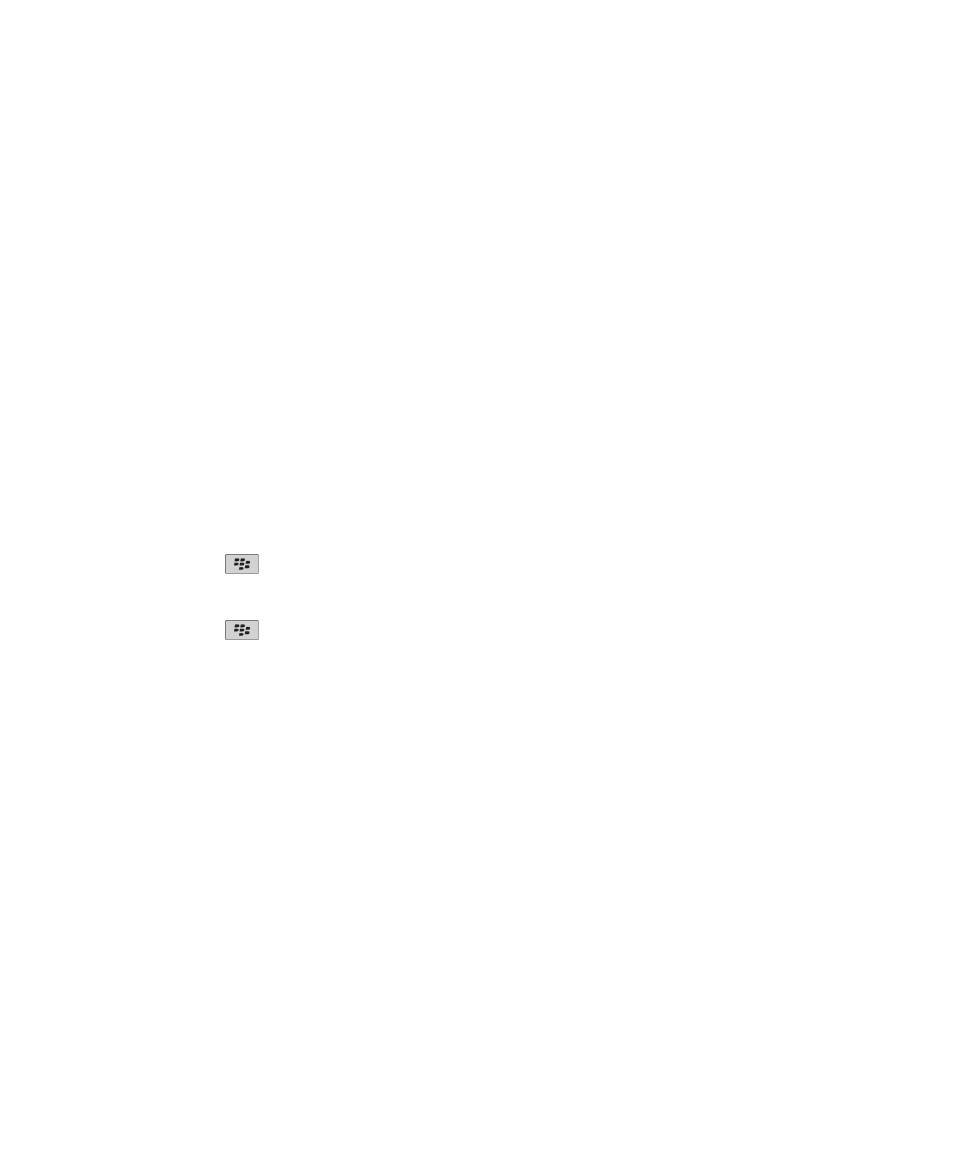
Zprávy PIN
Zprávy PIN
Číslo PIN jednoznačně identifikuje zařízení BlackBerry® a zařízení s aktivní službou BlackBerry v bezdrátové síti.
Máte-li kontakty používající zařízení BlackBerry nebo zařízení s aktivní službou BlackBerry a znáte-li jejich číslo PIN,
můžete jim poslat zprávy PIN. Zprávy PIN nejsou směrovány přes e-mailový účet.
Jakmile je zpráva PIN doručena příjemci, ve složce příchozí pošty se vedle zprávy PIN zobrazí písmeno D se
znakem zaškrtnutí.
Zjištění vlastního čísla PIN
Proveďte jednu z následujících akcí:
Uživatelská příručka
Zprávy
80
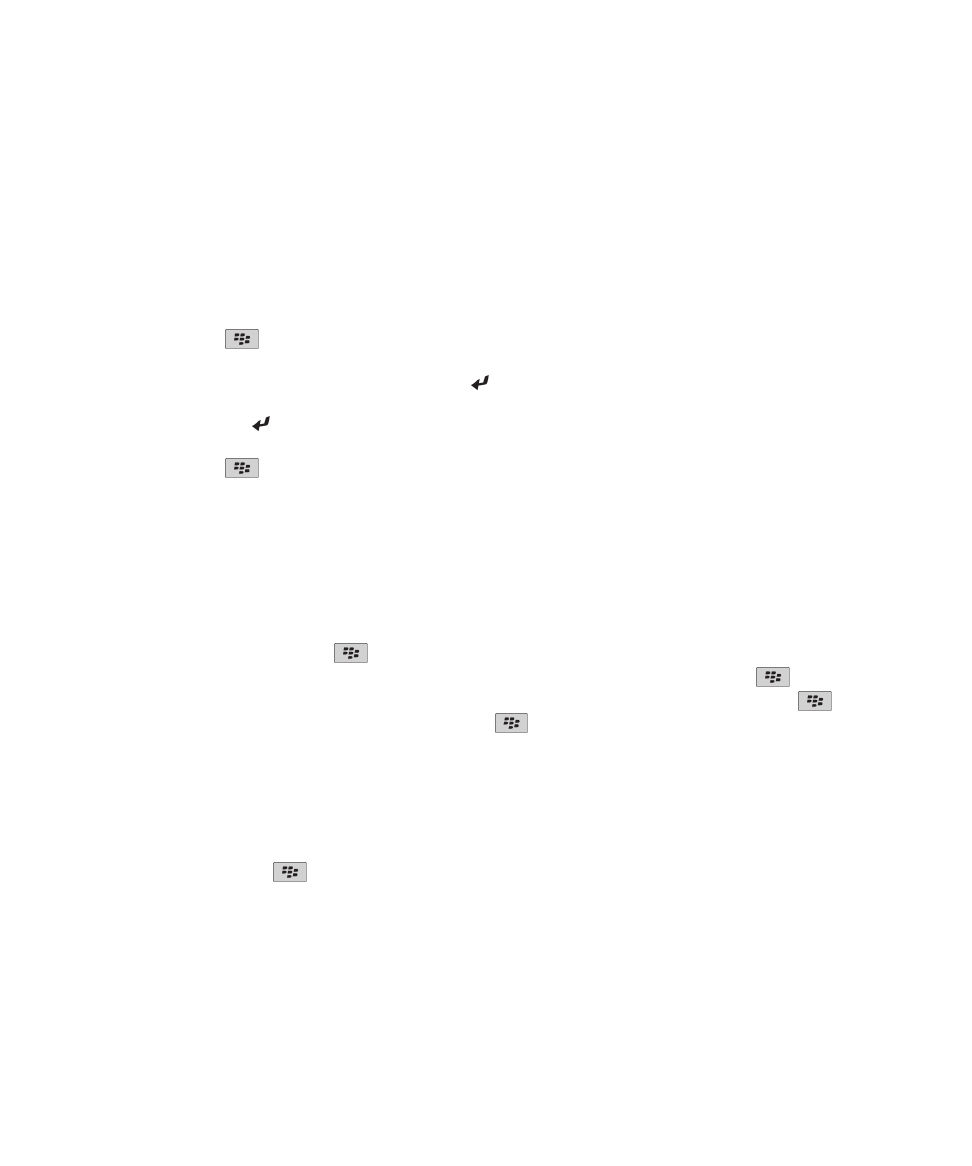
• Na domovské obrazovce nebo ve složce klikněte na ikonu Možnosti. Klikněte na možnost Zařízení >
Informace o zařízení a stavu.
• Ve zprávě napište text mypin následovaný mezerou.
Vytváření a posílání zpráv PIN
Vytvoření a odeslání zprávy PIN
1. Na domovské obrazovce klikněte na ikonu Zprávy.
2. Stiskněte klávesu
> Vytvořit jiné > Vytvořit PIN.
3. V poli Komu proveďte jednu z následujících akcí:
• Zadejte kód PIN. Stiskněte na klávesnici klávesu .
• Pokud máte pro kontakt z vašeho seznamu kontaktů uložen kód PIN, zadejte jméno kontaktu. Stiskněte na
klávesnici klávesu .
4. Napište zprávu.
5. Stiskněte klávesu
> Odeslat.
Související informace
Osobní distribuční seznamy, 184
Nelze odesílat zprávy, 112
Nelze odesílat zprávy, 112
Nové odeslání zprávy
Textovou zprávu nelze před opětovným odesláním změnit.
V odeslané zprávě stiskněte klávesu
.
• Chcete-li zprávu změnit, klikněte na možnost Upravit. Změňte zprávu. Stiskněte klávesu
> Odeslat.
• Chcete-li změnit příjemce, klikněte na možnost Upravit. Zvýrazněte kontakt. Stiskněte klávesu
> Změnit
adresu. Klikněte na nový kontakt. Stiskněte klávesu
> Odeslat.
• Chcete-li zprávu znovu odeslat beze změn, klikněte na možnost Znovu odeslat.
Související informace
Nelze odesílat zprávy, 112
Odpověď na e-mail, předání e-mailu dál nebo zpráva PIN
Ve zprávě stiskněte klávesu
.
• Chcete-li odpovědět na zprávu, klikněte na možnost Odpovědět nebo Odpovědět všem.
• Chcete-li zprávu předat dál, klikněte na možnost Předat dál nebo Předat dál jako.
Související informace
Nelze odesílat zprávy, 112
Uživatelská příručka
Zprávy
81
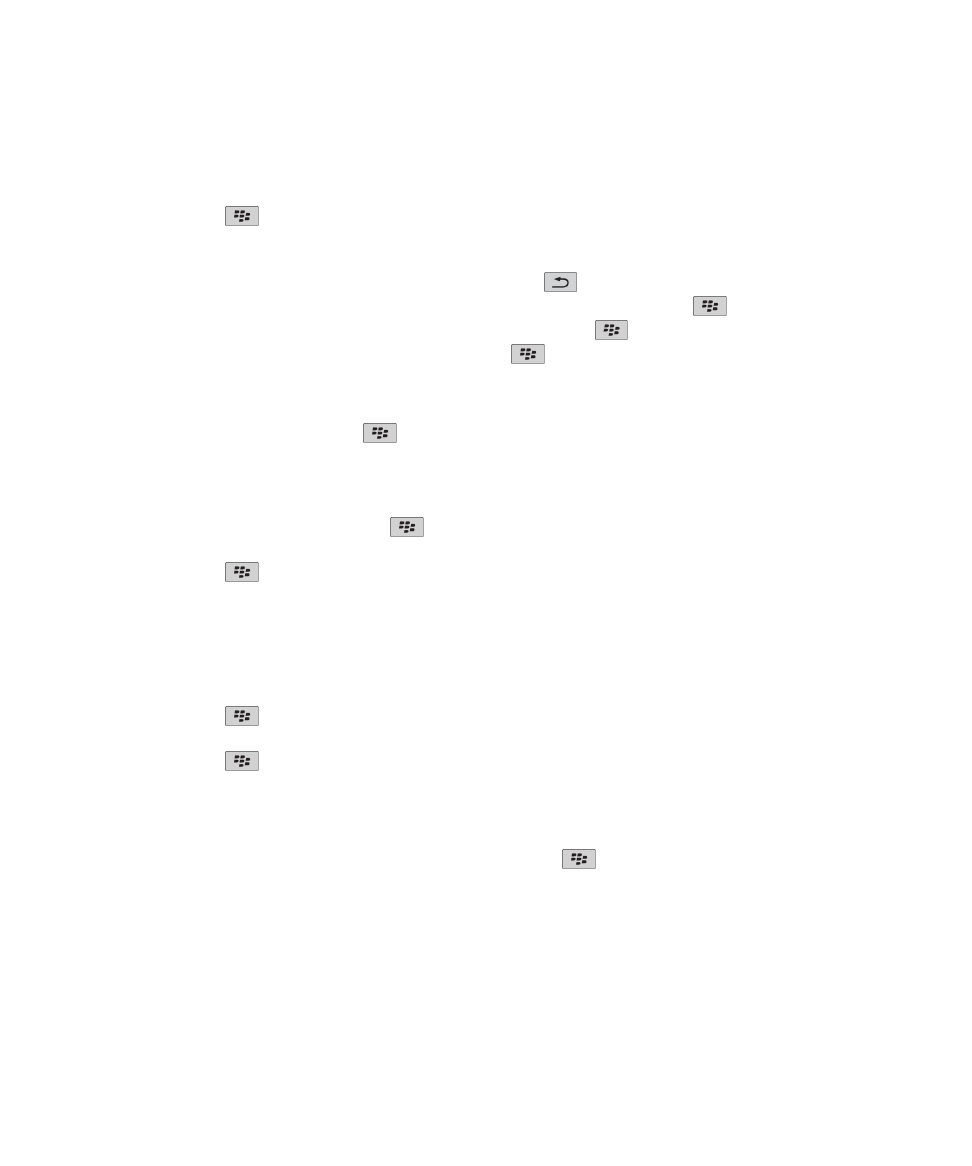
Kontrola pravopisu
Pravopis je možné kontrolovat ve vámi vytvořených zprávách, položkách kalendáře, úkolech nebo poznámkách.
1. Stiskněte klávesu
> Kontrola pravopisu.
2. Proveďte některou z následujících akcí:
• Navrhovaný pravopis přijmete kliknutím na slovo v zobrazeném seznamu.
• Chcete-li navrhovaný pravopis ignorovat, stiskněte klávesu
.
• Chcete-li ignorovat všechny výskyty navrhovaného pravopisu, stiskněte klávesu
> Ignorovat vše.
• Chcete-li přidat slovo do uživatelského slovníku, stiskněte klávesu
> Přidat do slovníku.
• Chcete-li kontrolu pravopisu ukončit, stiskněte klávesu
> Zrušit kontrolu pravopisu.
Uložení konceptu zprávy
Při sestavování zprávy stiskněte klávesu
> Uložit koncept.
Připojení kontaktu ke zprávě
Kontakt lze připojit k e-mailové zprávě, zprávě PIN nebo textové zprávě.
1. Při sestavování zprávy stiskněte klávesu
> Připojit > Kontakt.
2. Vyhledejte a zvýrazněte kontakt.
3. Stiskněte klávesu
> Pokračovat.
Související informace
K textové zprávě nelze připojit soubor, 116
Nastavení úrovně důležitosti pro přijaté zprávy PIN
1. Na domovské obrazovce klikněte na ikonu Zprávy.
2. Stiskněte klávesu
> Možnosti > Zobrazení zpráv a akce.
3. Zaškrtněte políčko Zobrazit zprávy PIN červeně.
4. Stiskněte klávesu
> Uložit.
Skrytá kopie kontaktu
Skrytou kopii kontaktu lze využít v e-mailové zprávě nebo ve zprávě PIN.
Při sestavování e-mailové zprávy nebo zprávy PIN stiskněte klávesu
> Přidat do pole Skrytá.
Vytvoření odkazu na PIN
Odkaz na PIN můžete vytvořit ve zprávě, záznamu kalendáře, úkolu nebo poznámce. Po kliknutí na odkaz můžete
odeslat zprávu PIN.
Při zadávání textu napište pin: a kód PIN.
Uživatelská příručka
Zprávy
82
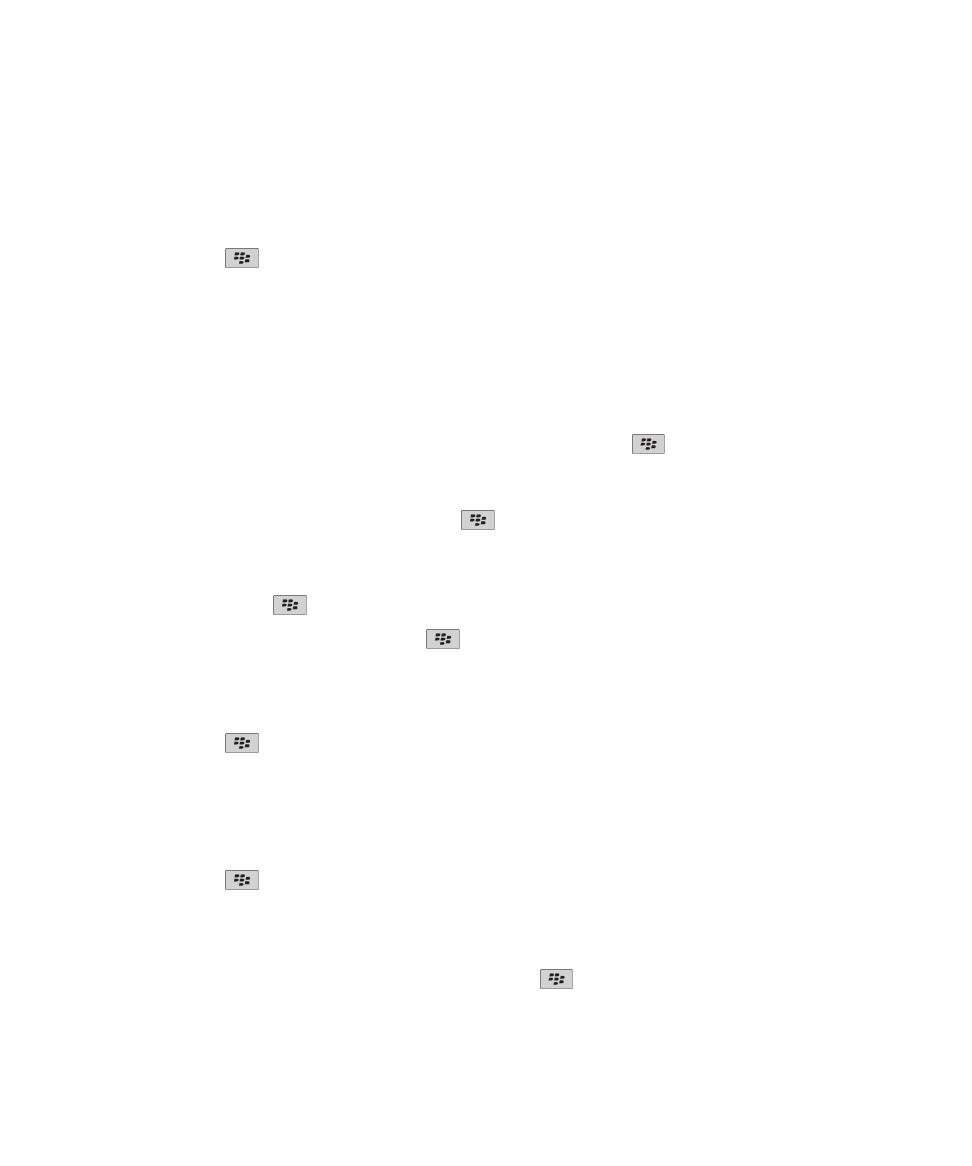
Zrušení odeslání zprávy
Odeslání zprávy můžete zastavit pouze v případě, že je vedle zprávy zobrazena ikona hodin.
1. Na domovské obrazovce klikněte na ikonu Zprávy.
2. Zvýrazněte zprávu.
3. Stiskněte klávesu
> Odstranit.
Zobrazení zpráv PIN a odpovídání na ně
Vyhledávání textu ve zprávě, v souboru nebo na webové stránce
Chcete-li v prezentaci vyhledat text, je nutné zobrazit prezentaci v režimu zobrazení textů nebo v režimu zobrazení
textů a obrázků.
1. Ve zprávě, v souboru, v příloze nebo na webové stránce stiskněte klávesu
> Najít nebo Najít na stránce.
2. Zadejte text.
3. Stiskněte klávesu Enter.
Chcete-li vyhledat další výskyt textu, stiskněte klávesu
> Najít další.
Zobrazení adresy místo zobrazení jména
Ve zprávě stiskněte klávesu
> Zobrazit adresu.
Chcete-li znovu zobrazit jméno, stiskněte klávesu
> Zobrazit jméno.
Zobrazení uložených zpráv
1. Na domovské obrazovce klikněte na ikonu Zprávy.
2. Stiskněte klávesu
> Zobrazit složku.
3. Klikněte na složku.
Uložení zprávy
1. Na domovské obrazovce klikněte na ikonu Zprávy.
2. Zvýrazněte zprávu.
3. Stiskněte klávesu
> Uložit.
Odstraňování zpráv
Na domovské obrazovce klikněte na ikonu Zprávy.
• Chcete-li odstranit zprávu, zvýrazněte ji. Stiskněte klávesu
> Odstranit.
Uživatelská příručka
Zprávy
83
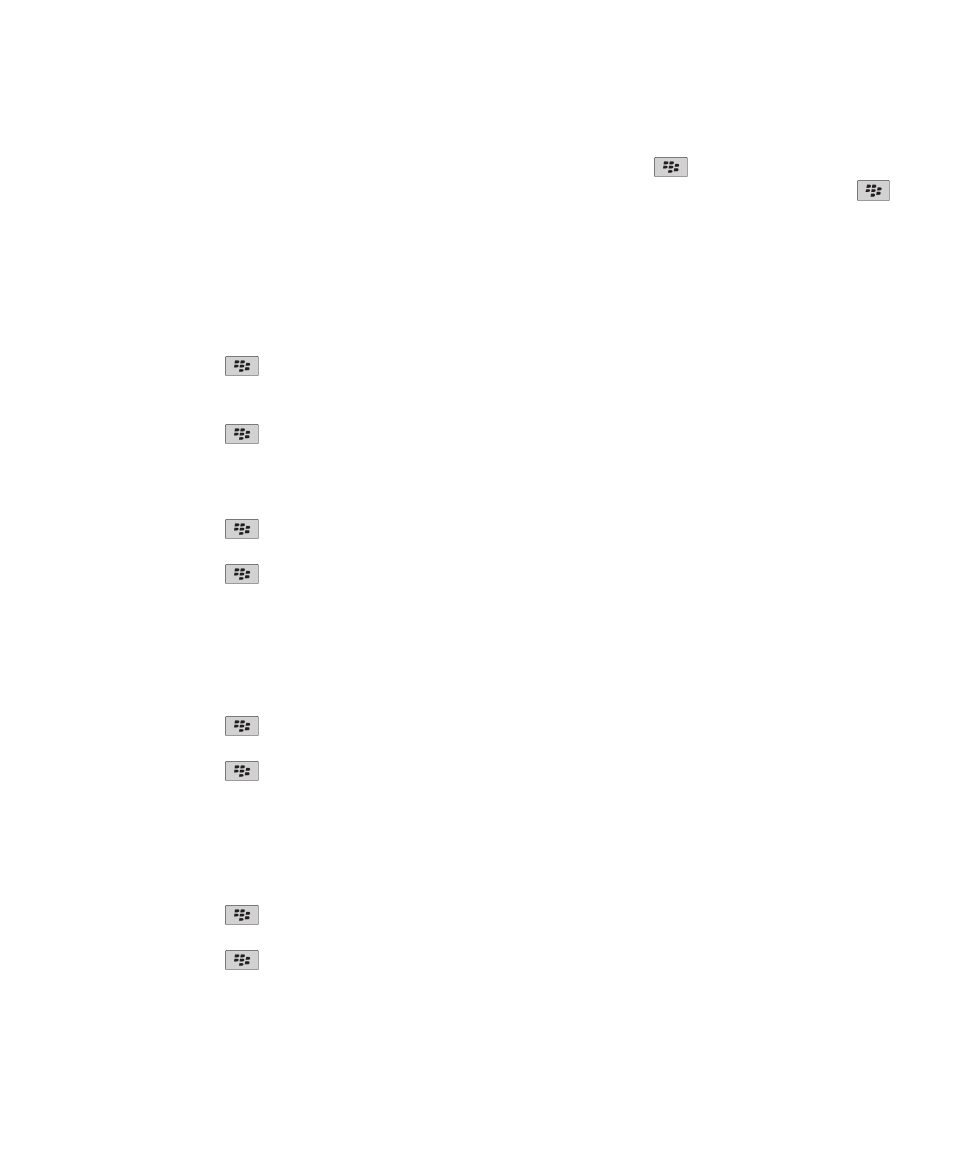
• Chcete-li odstranit určitou řadu zpráv, zvýrazněte zprávu. Stiskněte a podržte klávesu Shift. Posunujte prstem
nahoru nebo dolů po trackpadu. Uvolněte klávesu Shift. Stiskněte klávesu
> Odstranit zprávy.
• Chcete-li odstranit všechny zprávy starší než určité datum, zvýrazněte pole s datem. Stiskněte klávesu
>
Odstranit předcházející > Odstranit.
Poznámka: E-mailové zprávy odstraněné pomocí nabídky Odstranit předcházející nebudou během slučování e-
mailu odstraněny z e-mailové aplikace v počítači.
Změna způsobu zobrazení zpráv ve složce příchozí pošty
1. Na domovské obrazovce klikněte na ikonu Zprávy.
2. Stiskněte klávesu
> Možnosti > Zobrazení zpráv a akce.
• Chcete-li změnit pořadí řádku pro předmět a pro odesílatele, změňte pole Pořadí zobrazení.
• Chcete-li změnit způsob oddělování zpráv, změňte pole Oddělovače.
3. Stiskněte klávesu
> Uložit.
Skrytí odeslaných zpráv ve složce Doručená pošta
1. Na domovské obrazovce klikněte na ikonu Zprávy.
2. Stiskněte klávesu
> Možnosti > Zobrazení zpráv a akce.
3. Zaškrtněte políčko Skrýt odeslané zprávy.
4. Stiskněte klávesu
> Uložit.
Možnosti zpráv PIN
Nastavení doby uložení zpráv v zařízení
1. Na domovské obrazovce klikněte na ikonu Zprávy.
2. Stiskněte klávesu
> Možnosti > Zobrazení zpráv a akce.
3. Změňte pole Kolik dnů uchovávat zprávy.
4. Stiskněte klávesu
> Uložit.
Související informace
Některé zprávy se již v zařízení nezobrazují, 115
Automatické otevření nové zprávy po vyjmutí zařízení z pouzdra
1. Na domovské obrazovce klikněte na ikonu Zprávy.
2. Stiskněte klávesu
> Možnosti > Zobrazení zpráv a akce.
3. Změňte nastavení v poli Automaticky otevřít nejnovější zprávu po vyjmutí zařízení z pouzdra.
4. Stiskněte klávesu
> Uložit.
Uživatelská příručka
Zprávy
84
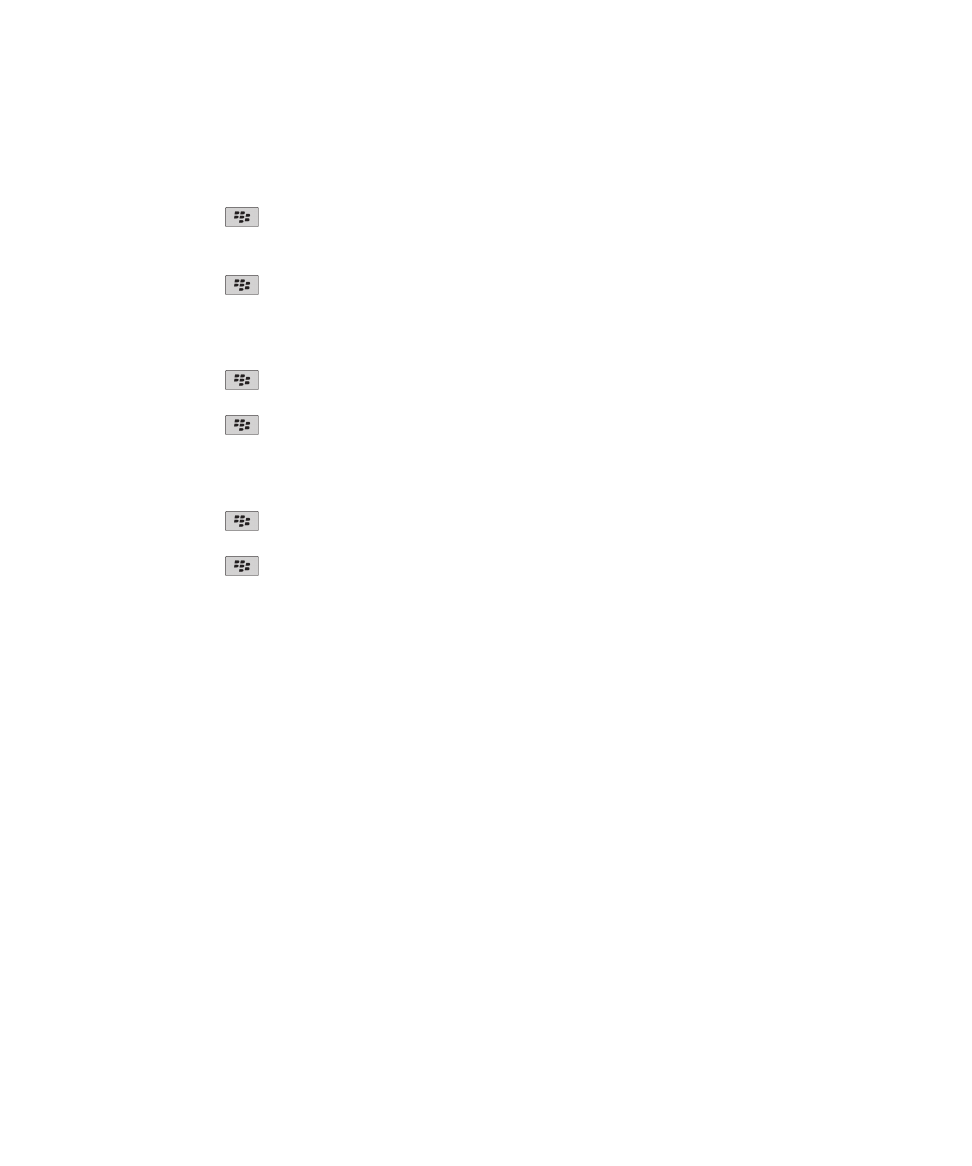
Skrytí indikátoru nové nebo neotevřené zprávy
1. Na domovské obrazovce klikněte na ikonu Zprávy.
2. Stiskněte klávesu
> Možnosti > Zobrazení zpráv a akce.
• Chcete-li skrýt indikátor nové zprávy, zrušte zaškrtnutí políčka Zobrazit indikátor nové zprávy.
• Chcete-li skrýt indikátor neotevřené zprávy, změňte pole Zobrazit počet zpráv na hodnotu Žádná.
3. Stiskněte klávesu
> Uložit.
Vypnutí výzvy zobrazované před odstraněním zprávy
1. Na domovské obrazovce klikněte na ikonu Zprávy.
2. Stiskněte klávesu
> Možnosti > Zobrazení zpráv a akce.
3. Zrušte zaškrtnutí políčka Potvrdit odstranění.
4. Stiskněte klávesu
> Uložit.
Vypnutí výzvy, která se zobrazí po označení zpráv jako otevřených
1. Na domovské obrazovce klikněte na ikonu Zprávy.
2. Stiskněte klávesu
> Možnosti > Zobrazení zpráv a akce.
3. Zrušte zaškrtnutí políčka Potvrdit označení předchozích zpráv jako otevřených.
4. Stiskněte klávesu
> Uložit.